2025-03-07 16:27:27来源:sxtmmc 编辑:佚名
随着iphone 15系列的发布,灵动岛功能成为了一大亮点。灵动岛是位于手机顶部的药丸形状区域,集成了face id传感器,并可用于展示应用程序的通知、实时活动等信息。然而,常规截屏并不会包含灵动岛的内容。本文将介绍几种方法,帮助你在截屏时巧妙地将灵动岛纳入其中。
1. 静音键+音量上+电源键:轻轻拨下静音键,然后迅速同时按下音量上键和电源键截屏。这种操作有时被称为“静音岛”截屏法,可以捕捉到带有灵动岛效果的屏幕截图。
2. 音量调节+截屏:在设置中心的声音与触感选项中,打开用按钮调节音量。然后按一下音量键让音量调节动画出现在灵动岛上,此时再去截屏,截图将包含音量调节动画和灵动岛,称为“音量岛”截屏。
3. 后台应用操作:拨打一个电话后切入后台,长按灵动岛,迅速按下音量上键和电源键,可以捕捉到显示电话信息的灵动岛截图,即“电话灵动岛”。

1. 音乐灵动岛:播放一首音乐,切入后台使音乐信息显示在灵动岛上,长按音乐图标调出大窗口,再按键截屏,即可得到音乐灵动岛的截图。
2. 双重灵动岛:让音乐在灵动岛播放,同时搜索计时器并运行,点击开始计时后,上滑切入后台,此时截屏将包含音乐和计时器双重灵动岛效果。

唤醒siri变得异常简单,只需对着手机喊出“嘿siri,截屏”,siri便会立即执行截屏操作。虽然常规操作下siri截屏不会直接包含灵动岛,但在某些情况下(如音乐或计时器在灵动岛上显示时),通过快速唤醒siri并截屏,仍有机会捕捉到带有灵动岛内容的画面。此外,有用户反馈,在某些ios版本中,使用siri截屏后,在截屏预览图上点击编辑,可能会意外发现灵动岛已被纳入截图,这可能与具体ios版本和设置有关。
虽然常规截屏方法(如物理按键组合、辅助触控、轻点背面截屏)无法直接捕捉到灵动岛内容,但它们仍然是日常使用中不可或缺的便捷功能。
1. 物理按键组合:同时按下电源键和音量加键进行截屏。
2. 辅助触控截屏:通过“设置”-“辅助功能”-“触控”-“辅助触控”开启,自定义小白点操作中包含截屏功能。
3. 轻点背面截屏:在“设置”-“辅助功能”-“触控”-“轻点背面”中设置轻点次数为截屏操作。
这些方法各有千秋,可以根据具体场景和需求选择最适合的方式。值得注意的是,由于灵动岛和ios系统的不断更新,部分方法可能会随着系统版本的变化而有所调整。因此,建议用户在使用前确认自己的iphone 15运行的是最新ios版本,并根据实际情况灵活调整截屏策略。

系统工具
5.64MB
下载
系统工具
33.95M
下载
系统工具
10.85MB
下载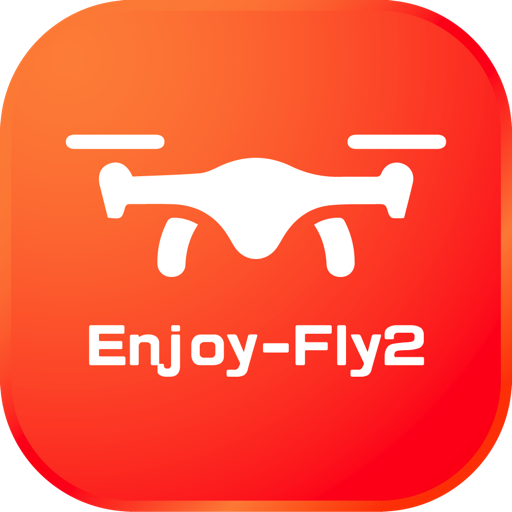
系统工具
117.48MB
下载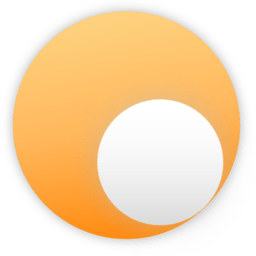
系统工具
7.56MB
下载
系统工具
7.80MB
下载
系统工具
71.35MB
下载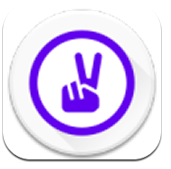
系统工具
6.22MB
下载
系统工具
17.93MB
下载
系统工具
36.2MB
下载